Data table хэрэгслийг ашиглах
Зарим үед өгөгдлийн цуваанд томьёоны үр дүн хэрхэн нөлөөлөхийг судлах шаардлага бий болдог. Жишээ нь маркетингийн судалгаа хийх, бараа таваарын үнийг тогтоох, үйл ажиллагааны ашгийг тооцох, функцын график байгуулах гэх мэт. Үүнийг хүснэгт зохиогоод томьёо оруулаад хийж болох ч цаг хугацаа их шаардахын дээр алдаа гаргах магадлал өндөртэй байдаг. Ийм төрлийн ажиллагааг Excel -д хэрхэн хийх талаар энэ хичээлээр авч үзэх болно.
Жишээ авъя. Та 1150 ширхэг барааг 1825000 мянган төгрөгийн зардлаар олж авна гэж бодъё. Бараагаа ямар үнээр борлуулбал хичнээн ашиг хийх боломжтойг тооцъё. Энд бүх бараагаа зарагдана бас зардал тогтмол гэж үзье.
Материалыг тусгай эрхтэй хэрэглэгч үзнэ.
request_quoteТусгай эрх авах




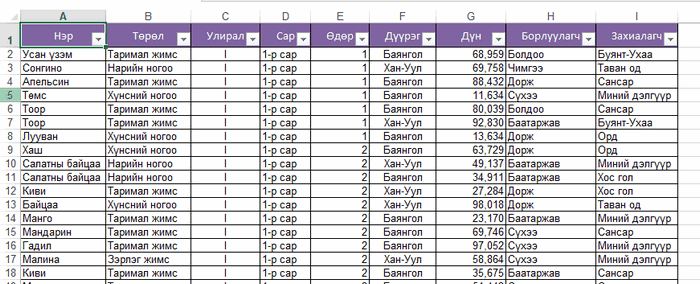
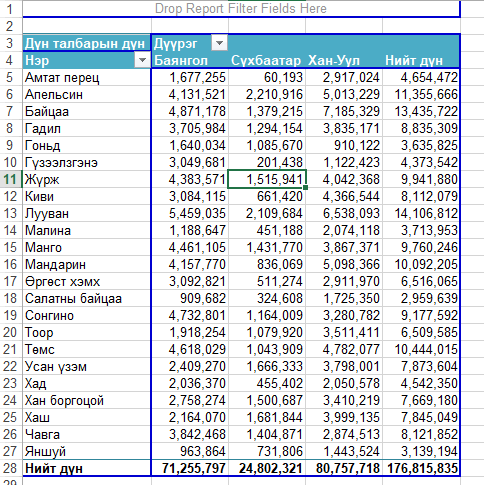
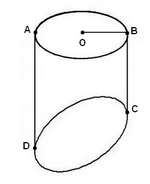 Суурийн радиус нь 4 см байх шулуун дугуй цилиндрийн нэг үзүүрээс зурагт үзүүлснээр хавтгайгаар огтлоход хамгийн урт байгуулагч нь 15 см, хамгийн богино байгуулагч нь 9 см болсон бол үүссэн биетийн эзэлхүүнийг ол.
Суурийн радиус нь 4 см байх шулуун дугуй цилиндрийн нэг үзүүрээс зурагт үзүүлснээр хавтгайгаар огтлоход хамгийн урт байгуулагч нь 15 см, хамгийн богино байгуулагч нь 9 см болсон бол үүссэн биетийн эзэлхүүнийг ол. тэнцэтгэл бишийг бод.
тэнцэтгэл бишийг бод.